LeechBlockは「特定のサイトを開けなくするためのプラグイン」です。
Google ChromeとFirefoxで使えます。
SNSやネットサーフィンに時間を取られすぎていて、強制的にブロックしたくなった方におすすめです。
仕事に集中したいときにも使えるでしょう。
下記のリンクからインストールできます。
Google Chrome→LeechBlock NG - Google Chrome用
Firefox→LeechBlock NG - Firefox用
LeechBlockの使い方は簡単です。
拡張をインストールしたら、右上に緑色のアイコンが表示されます。
クリックするとメニューが表示されるので、「Options」をクリックしましょう。

「What to Block」は何をブロックするかを設定するものです。
「何をブロックするかの塊」を「ブロックセット(block set)」といいます。
“Enter a custom name for this block set (optional):”には、タイトルを入れましょう。

“Enter the domain names of the sites to block (one item per line):”にはサイトのドメインを入れます。
ドメインはインターネットの住所のようなもので、twitter.comやinstagram.comの部分を指します。
ブロックしたいサイトのドメインを1行に1つずつ入力します。
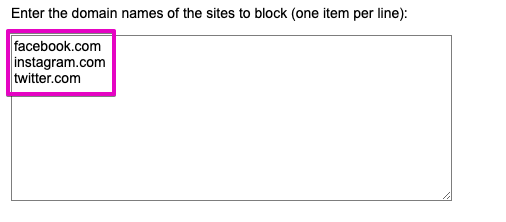
これで「何をブロックするか」の設定は終わりです。
その下にある“When to Block”は「どのタイミングでブロックするか」の設定です。
「Enter the time periods within which to block these sites (optional):」
というのは、何時から何時までサイトをブロックするかを設定するものです。
「0000-2230,2300-2359」と入力すると、0時から22時30分、23時から23時59分まで“What to Block”で指定したサイトをブロックします。
これは「22時30分から23時の間だけブロックを解除する」ともいえます。

業務時間だけブロックしたいのであれば、0900-1800のように指定すればいいでしょう。
“Enter a time limit after which to block these sites (optional):”は、そのサイトの閲覧制限時間です。
たとえばここに「15minute」「day(24 hours)」と入力すると、ツイッターを見ることができる時間は「24時間で15分だけ」となります。
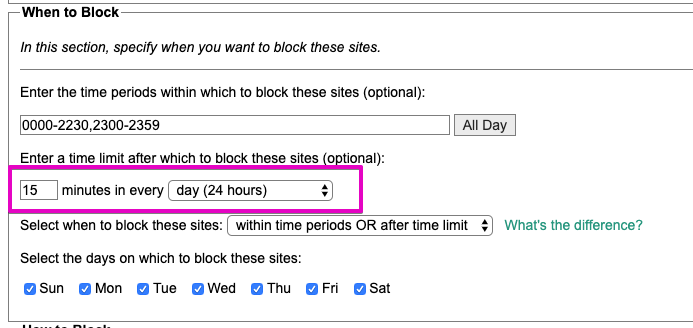
“Select when to block these sites”の“within time periods OR after time limit”では、「設定した時間 または 制限時間を越えたタイミングでブロック」
“within time periods AND after time limit”では「設定した時間 かつ 制限時間を越えたタイミングでブロック」となります。
“Select the days on which to block these sites:”は何曜日にブロックを発動するかを指定します。
最後に“How to Block”を見ていきましょう。
“Enter the fully specified URL of the page to show instead of these blocked sites:”では「サイトがブロックされたときに何を開くか」を指定します。
ここにabout:blankと記載すると、指定したサイトを開いたら「ブランクページ(空のページ)」が開かれるようになります。
何かお勉強用のサイトがあれば、そちらのページに飛ばすこともできます。
面倒であれば“Predefined URLs:”の“Blank Page”ボタンを押しておけばOKです。

下のチェックボックスは
- ブロックの代わりにフィルタでもかけるかい?
- 条件が合ったらすぐにブロックするかい?
- ブラウザのタブがアクティブの時だけ時間をカウントするかい?
- 最初にアクセスしたページだけブロックするかい?
みたいなことが書かれています。
僕は初期設定の通り、“Count time spent on these sites only when browser tab is active”と“Block only first accessed page of site when delaying page is used”にチェックを入れています。
最後に“Save Options”で設定を保存してください。

これでLeechBlockの設定は完了です。
以下の画像のように、複数のブロックセットを設定できます。

つい時間を浪費してしまうサイトをブロックして、やるべき仕事に集中していきましょう。
時間の浪費を防ぐ方法のまとめ記事:SNS疲れの対策方法と時間の無駄遣いの防ぎ方